Ako na Samsung smartfóne zapnúť dotykové gestá takmer na čokoľvek, čo vás napadne. Toto skoro nikto nepozná!
Pozrite sa krok po kroku, ako môžete okrem bežných dotykových gest vo vašom Samsungu, aktivovať aj gestá takmer na čokolvek.

Na ovládanie smartfónu väčšina ľudí dnes používa dotykové gestá. Poznáme niekoľko základných dotykových gest, pomocou ktorých sa vieme orientovať v smartfóne. Ide o gestá späť, ďalej, na domovskú obrazovku či otvorenie správcu aplikácií, prostredníctvom ktorého sa môžeme prepínať medzi aktívnymi aplikáciami. Poznáte ešte nejaké iné dotykové gestá? Pravdepodobne nie vzhľadom na to, že v nastaveniach telefónu ďalšie už nie sú. Čo ak by sme vám ale povedali, že ich môžete mať desiatky ďalších, no len ich treba aktivovať. Nižšie si ukážeme, ako na to. Je to jednoduché a nezaberie vám to veľa času.
Takto si do vášho Samsungu môžete pridať nové gestá
Ako už asi tušíte, tak na to, aby sme rozšírili počet gest vo vašom telefóne, tak budeme k tomu potrebovať dodatočný softvér. Nebojte sa ale, dostupný je zadarmo. Otvorte si obchod s aplikáciami vo vašom telefóne, no nie Google Play, ale Galaxy Store. Pre tých, ktorí nevedia, tak ide o ikonu nižšie. Nájdete ju pod názvom Store.
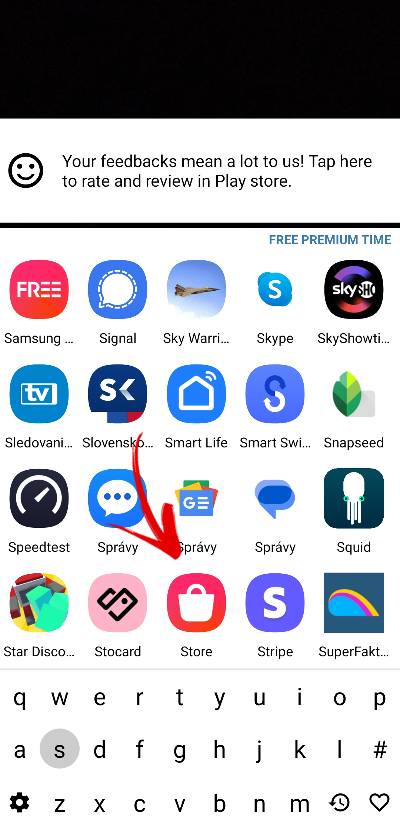
Ako otvoríte obchod, tak cez možnosť hľadáčika (lupy vo vrchnej časti obrazovky) vyhľadajte aplikáciu Good Lock. Stiahnite si ju do zariadenia. Ako ju nainštalujete, tak ju otvorte. V spodnej časti sa prekliknite na kartu Life Up. Chvíľku počkajte a následne v ponuke vyhľadajte modul One Hand Operation +. Tento modul si teraz stiahnite.
Ako stiahnete One Hand Operation +, tak v aplikácii Good Lock ho otvorte. Teraz vo vrchnej časti kliknite na možnosť Vypnúť. Následne dôjde k jeho zapnutiu. Ako môžete vidieť na snímke obrazovky dole, tak na bočných hranách sa vám zobrazia čiary a rovnako sa vám odomknú aj ďalšie možnosti, ako si môžete prispôsobiť funkčnosť tohto modulu.
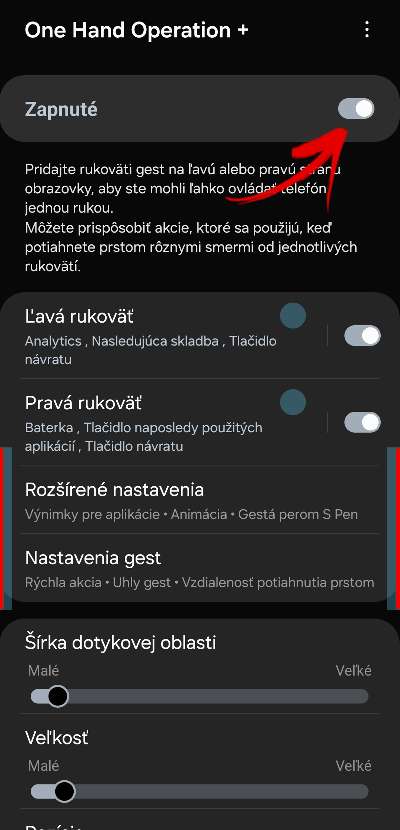
Kliknite teraz na možnosť Ľavá rukoväť. Potom sa vám zobrazia možnosti, ako môžete vidieť na printscreene nižšie. Máte na výber z troch gest, ktorými sú potiahnuté doprava, uhlopriečne nahor a uhlopriečne nadol. Ak kliknete v rámci ponuky na Dlhé potiahnutie, tak vám pribudnú rovnomenné možnosti, no pôjde o reakcie na dlhé potiahnutia. Ku každému potiahnutiu môžete prideliť nejakú úlohu. V našom prípade sme si nastavili, aby pri potiahnutí prstom smerom hore do strany, sa nám otvorila aplikácia v kontextovom okne. Teraz stačí smerom od bočného panelu potiahnuť prst tým správnym smerom, aby sa tak stalo.
Neprehliadnite

Samozrejme, prispôsobiť si môžete aj reakcie na potiahnutie prsta z opačnej strany cez hlavnú ponuku menu, kde vyberte kartu Pravá rukoväť. Rovnako vám dávame do pozornosti aj to, že panely po bokoch, si môžete prispôsobiť, ich farbu, výšku, šírku či umiestnenie. Môžete tak spraviť cez hlavnú ponuku modulu v spodnej časti.
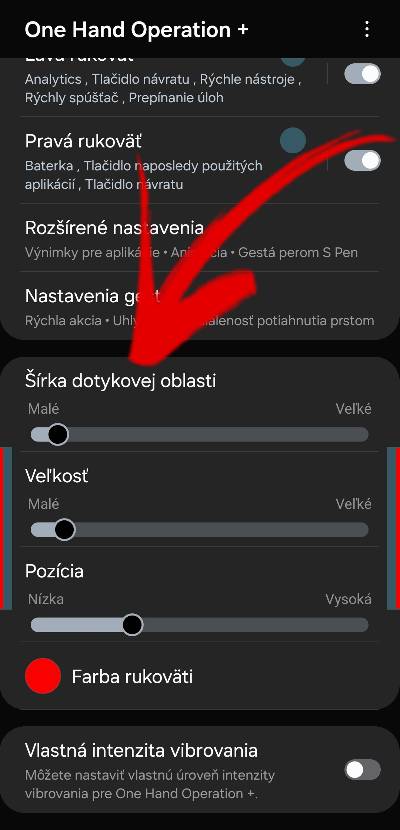
Poznali ste tento nástroj, ktorý dokáže rozšíriť funkcionalitu vášho smartfónu? Dajte nám vedieť nižšie v komentároch alebo na sociálnych sieťach.

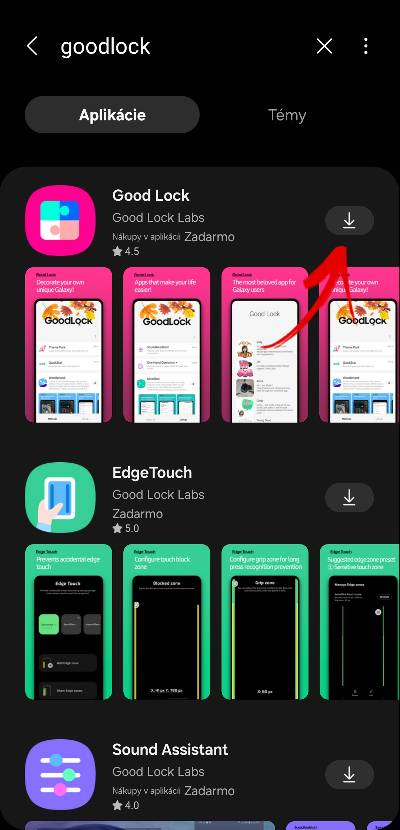
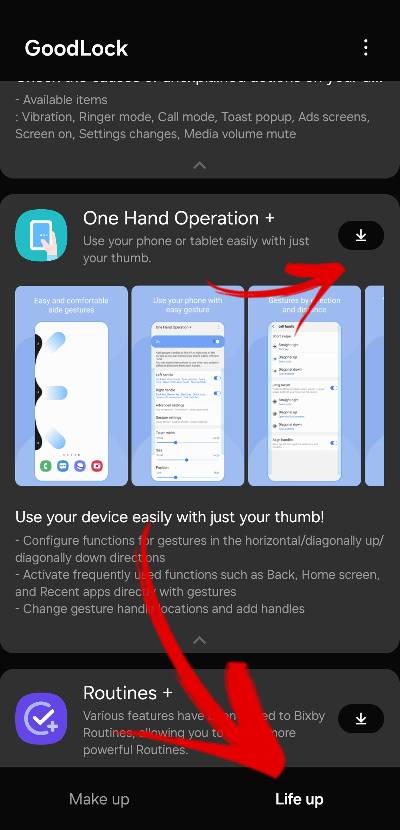
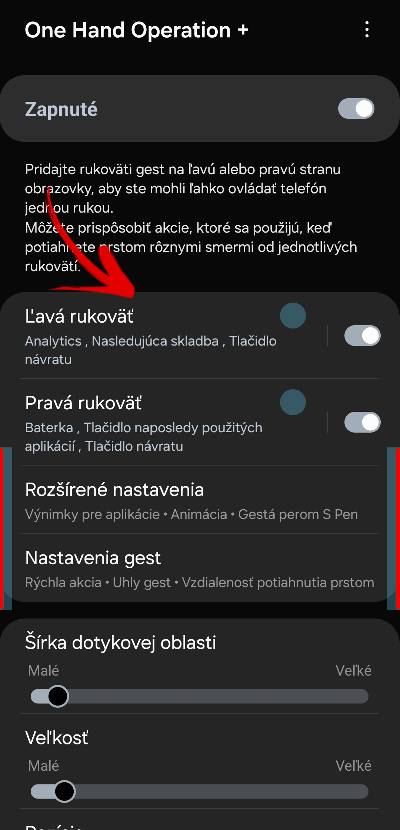
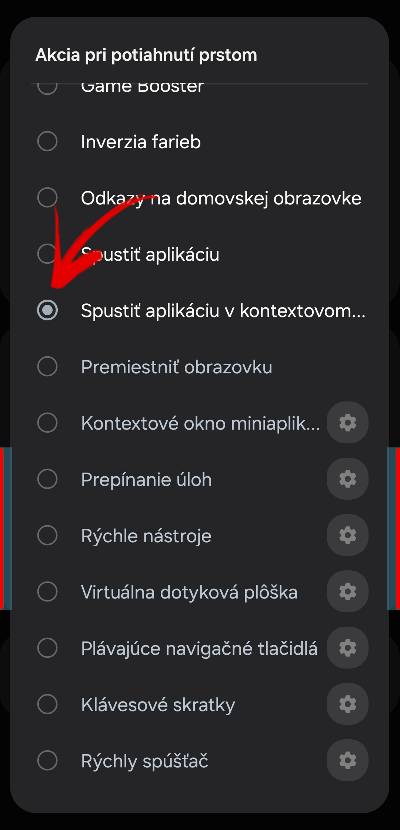
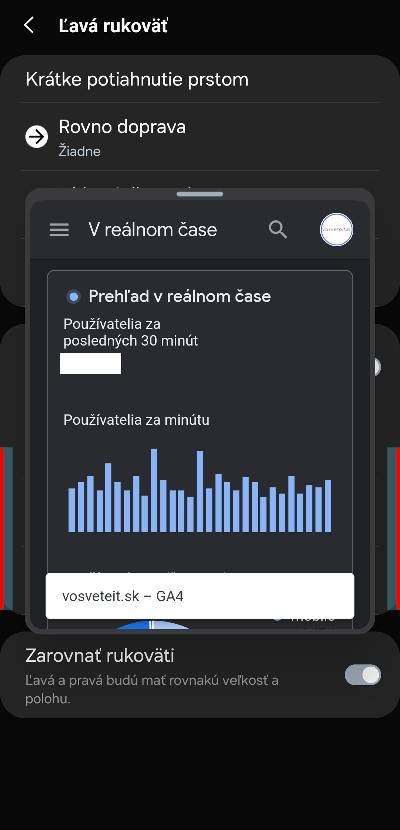






















Komentáre